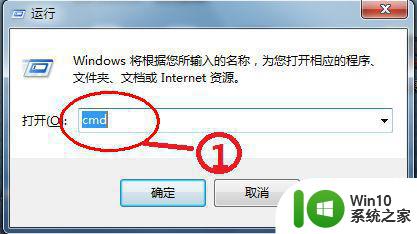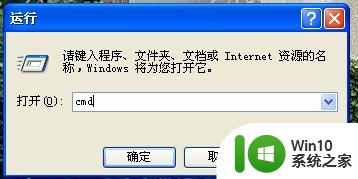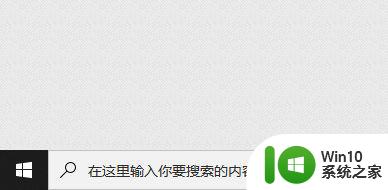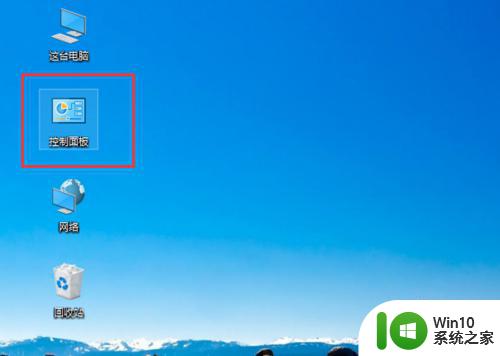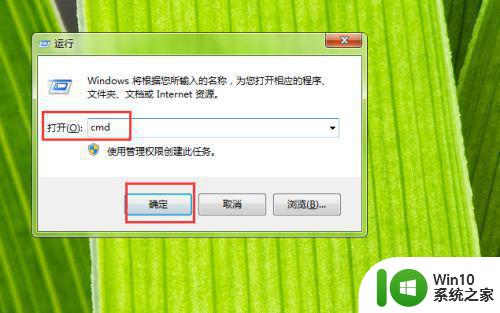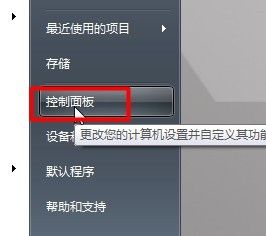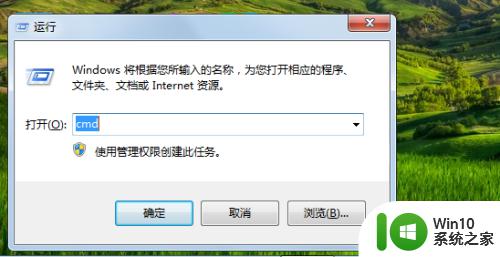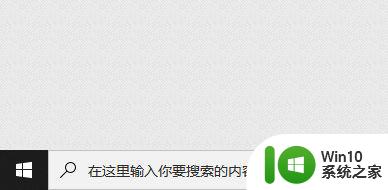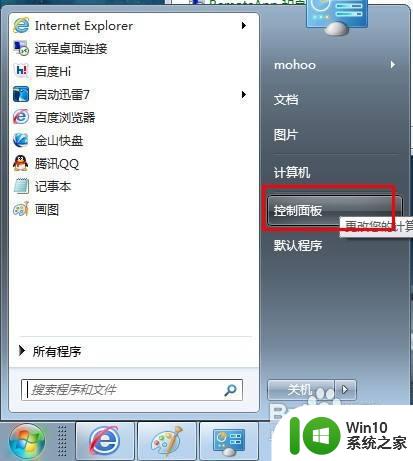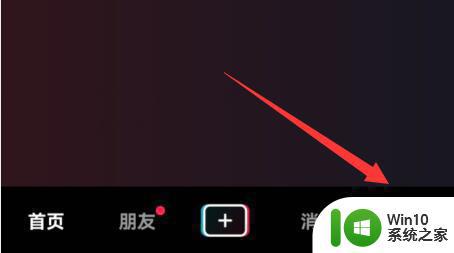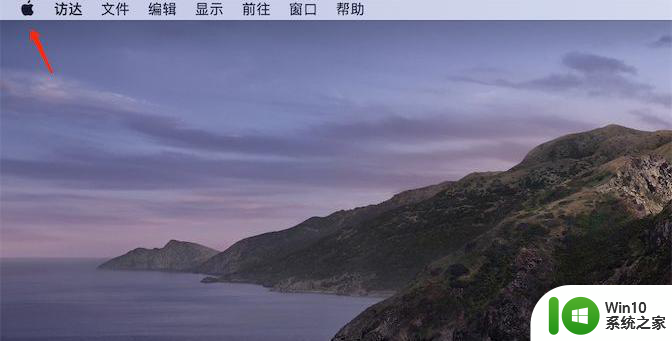高手教你查询电脑mac地址 电脑mac地址查询方法
更新时间:2023-10-26 17:16:29作者:jiang
高手教你查询电脑mac地址,在现代社会中电脑已经成为了我们生活中不可或缺的一部分,在使用电脑的过程中,我们可能会遇到一些需要查询电脑MAC地址的情况。什么是MAC地址呢?MAC地址(Media Access Control Address)是一种用于标识网络设备的唯一标识符,它由12位十六进制数字组成。查询电脑MAC地址的方法有很多种,下面我将为大家介绍一种高效的方法,帮助大家轻松查询自己电脑的MAC地址。
具体步骤如下:
1、在电脑系统桌面同时按下快捷方式“WIN+R”打开运行菜单,再输入cmd确定。
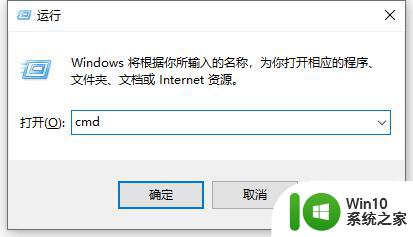
2、回车后,弹出命令符窗口。输入“ipconfig/all”,然后进行回车,就会看到一连串的返回信息。
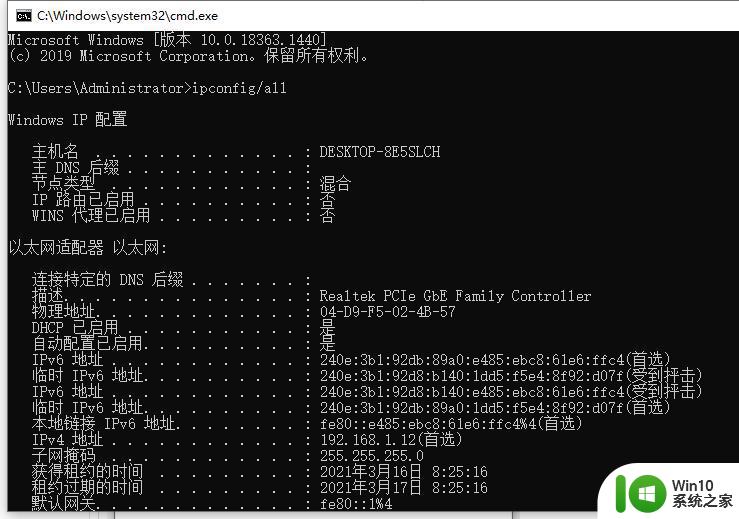
3、在返回信息中,找到“本地连接”其中的物理地址(Physical Address),见图片,即为本机的mac地址。
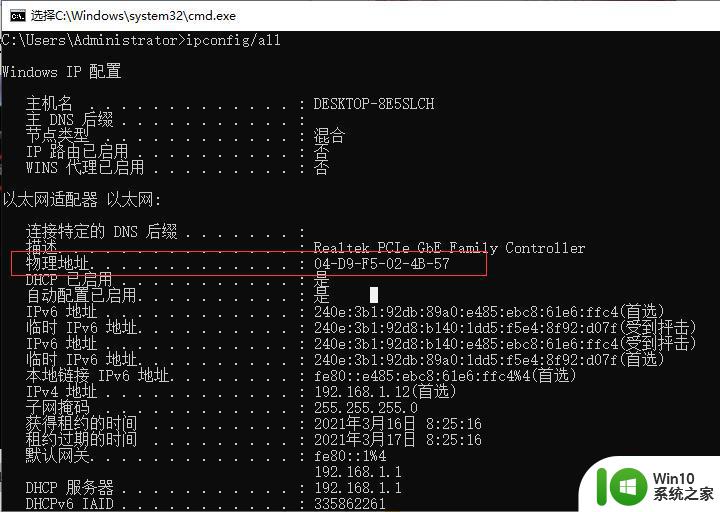
以上是一个教你如何查询电脑的Mac地址的完整内容,如果你遇到了这种情况,可以按照我提供的方法来解决,希望这能对大家有所帮助。